Tính năng chia đôi màn hình hiện đã có trên rất nhiều hãng smartphone và chắc chắn với dòng sản phẩm mới Galaxy S20 bạn không thể bỏ qua tính năng này. Về cơ bản thì thao tác chia đôi màn hình trên Galaxy S20 cũng tương tự như những phiên bản Galaxy S khác của Samsung. Bạn có thể chia đôi màn hình để sử dụng 2 ứng dụng cùng lúc và kèm theo đó là nhiều thiết lập chia đôi màn hình khác. Bài viết dưới đây sẽ hướng dẫn bạn đọc cách chia đôi màn hình trên Galaxy S20.
1. Hướng dẫn chia đôi màn hình Galaxy S20
1. Dùng 2 ứng dụng trên màn hình đôi
Mở 2 ứng dụng muốn chia đôi màn hình rồi nhấn vào nút Recents để mở giao diện các ứng dụng đang chạy. Sau đó tìm tới ứng dụng muốn dùng rồi nhấn vào biểu tượng ở trên đầu. Nhấn tiếp vào Open in split screen view để chia đôi màn hình.
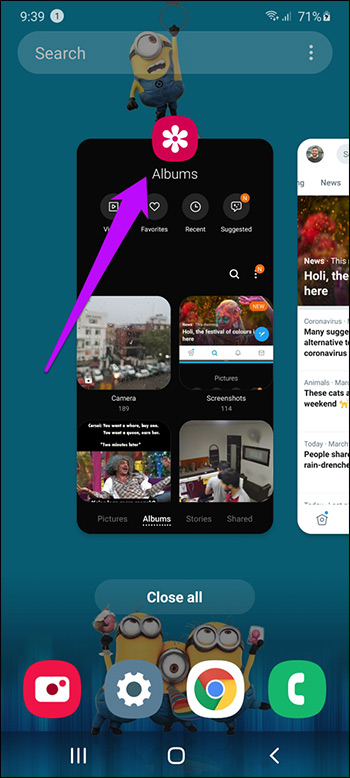
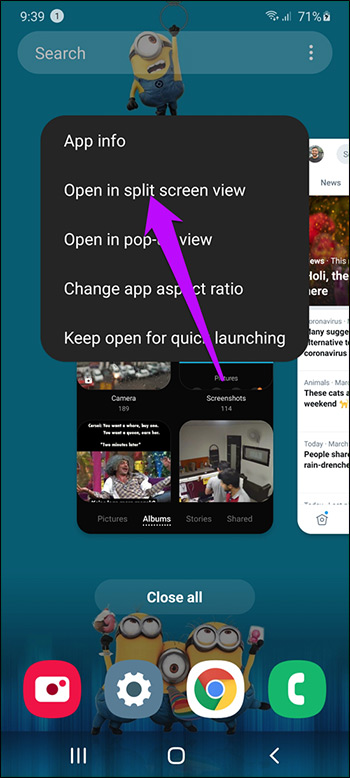
Khi đó ứng dụng đầu tiên hiển thị ở bên trên, và bạn chỉ cần chọn lại ứng dụng để theo dõi ở bên dưới màn hình. Trong trường hợp muốn đảo vị trí trên dưới của ứng dụng thì nhấn giữ vào đường kẻ xanh ngăn cách hai nửa màn hình, 3 biểu tượng nhỏ sẽ hiện ra. Bấm vào nút mũi tên đảo là xong.
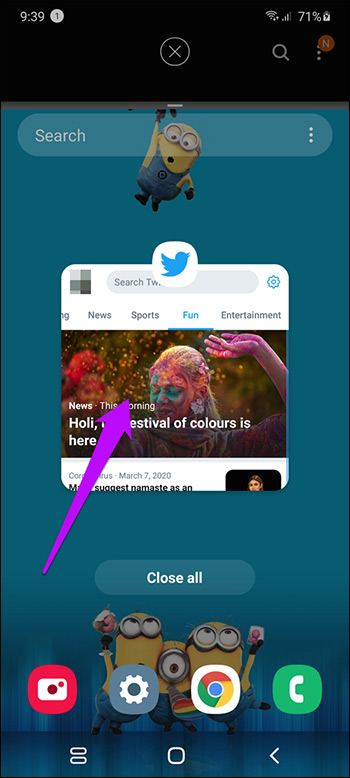
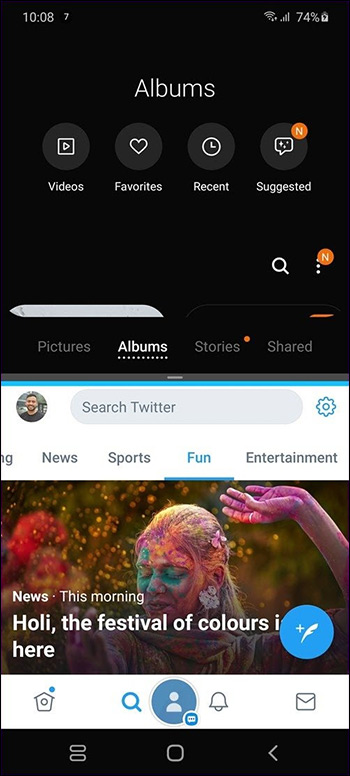
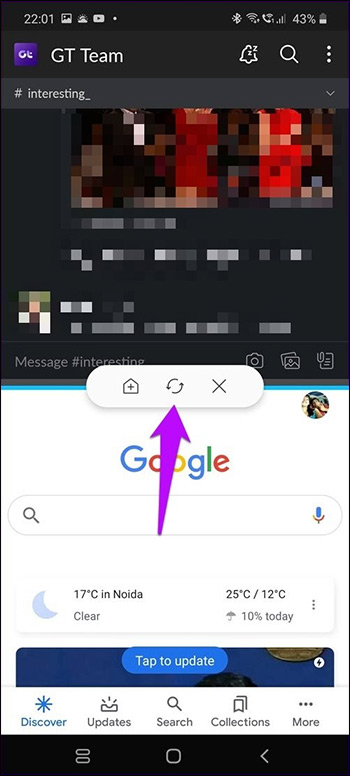
2. Tạo ứng dụng đôi trên Galaxy S20
Đây là tính năng App Pair – Ứng dụng đôi, luôn cho phép 1 cặp ứng dụng nào đó hiển thị cùng với nhau theo thiết lập của người dùng.
Vuốt màn hình từ cạnh phải để mở Edge Panel rồi nhấn vào biểu tượng bánh răng cưa ở góc dưới bên trái màn hình. Chuyển sang giao diện mới nhấn vào dấu tích tại Apps.
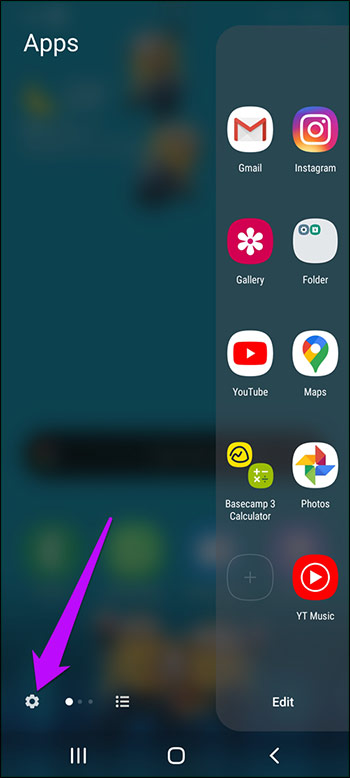
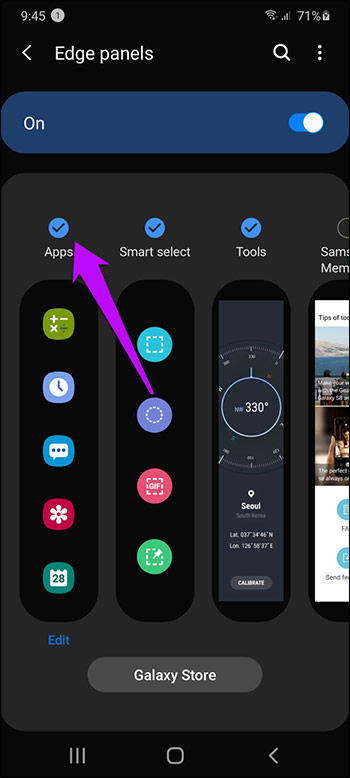
Mở lại Edge Panel rồi nhấn vào Edit để chỉnh sửa giao diện Edge Panel. Lúc này chúng ta sẽ nhấn vào Create App Pair. Mặc định thì Galaxy S20 sẽ ghép cặp Samsung Internet Browser và Samsung Notes.
Những ứng dụng được hỗ trợ ghép cặp sẽ hiển thị để bạn chọn. Để mở lại bạn vuốt từ cạnh phải màn hình để mở Edge Panel rồi chọn App Pair để mở cặp ứng dụng bạn vừa tạo là được.
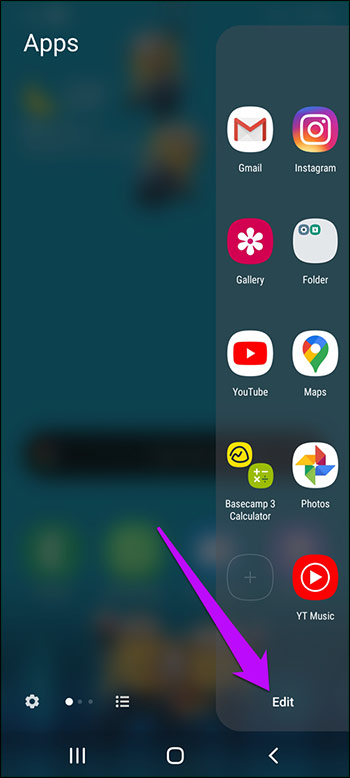
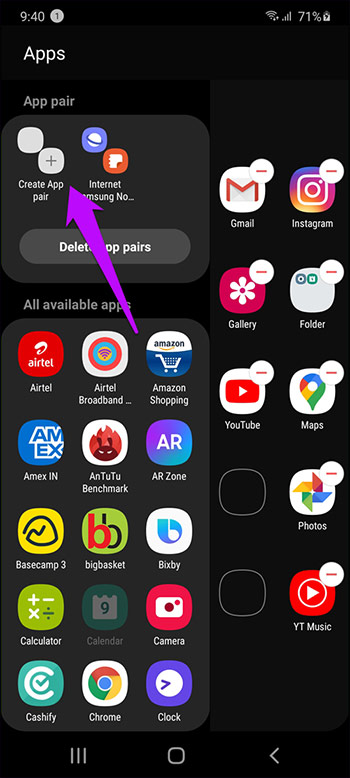
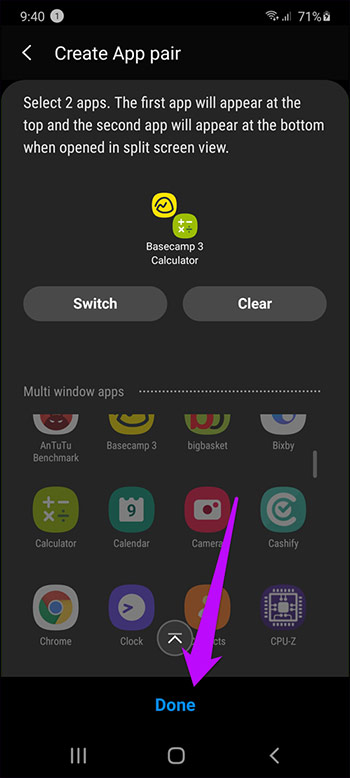
3. Truy cập ứng dụng đôi từ màn hình Home
Ứng dụng đôi khi tạo xong có thể đưa ra ngoài màn hình chính. Nhấn giữ vào đường kẻ xanh để hiện menu rồi nhấn biểu tượng dấu cộng bên phải.
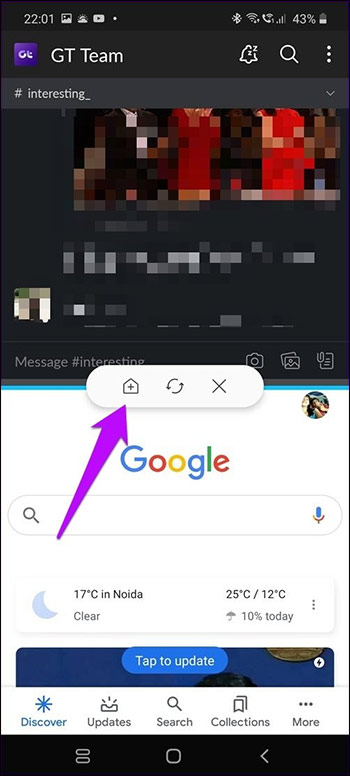
4. Dùng ứng dụng dạng pop-up
Tính năng sẽ mở ứng dụng dưới dạng cửa sổ nhỏ và chúng ta có thể điều chỉnh kích thước của cửa sổ hay di chuyển chúng đến màn hình tùy thích. Truy cập Settings > Advanced Settings > Smart Pop-up View. Tiếp đến chọn ứng dụng muốn sử dụng dưới dạng pop-up rồi gạt nút tròn sang phải.
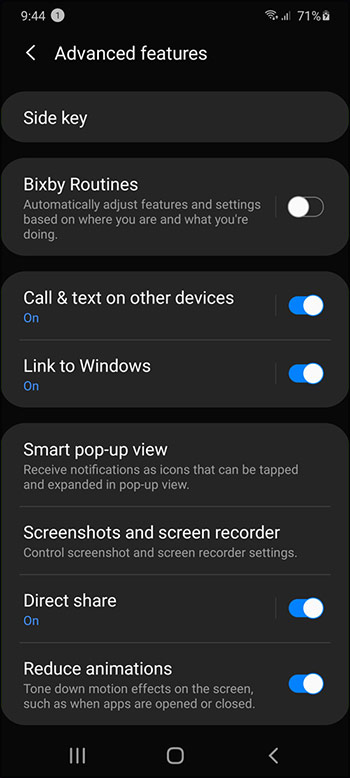
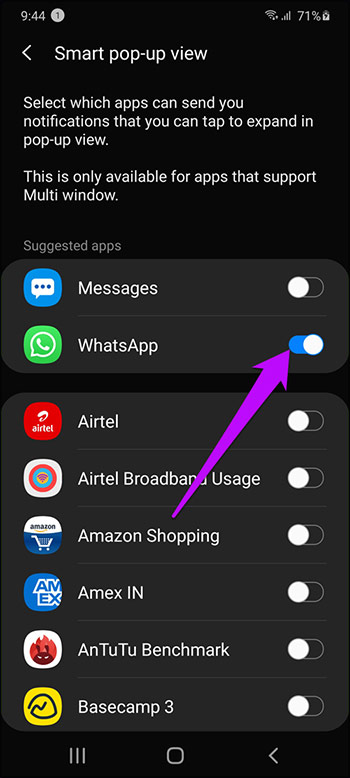
Như vậy khi có tin nhắn đến bạn nhấn vào bong bóng nổi để ứng dụng hiện với dạng màn hình nhỏ, nhập tin nhắn rồi nhấn vào bong bóng để thu gọn. Nếu muốn đưa về dạng toàn màn hình, nhấn vào biểu tượng phóng to ở góc trên bên phải của cửa sổ nhỏ.
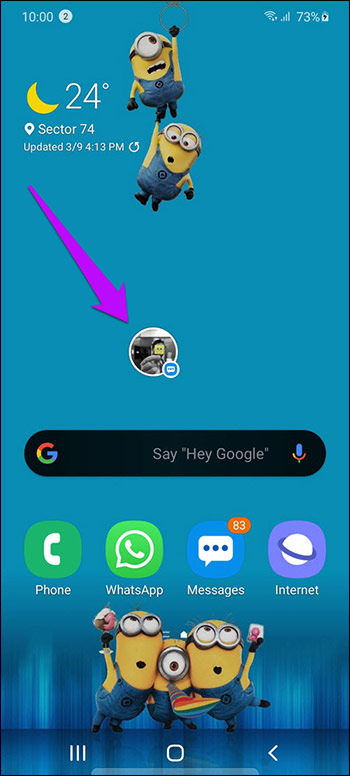
2. Hướng dẫn chia đôi màn hình trên Galaxy S8
Bước 1:
Trước hết tại một cửa sổ ứng dụng bạn đang mở trên thiết bị, chúng ta nhấn phím điều hướng ảo bên trái nút Home ảo để mở cửa sổ đa nhiệm. Sau đó bấm tiếp vào biểu tượng cửa sổ như hình dưới đây.
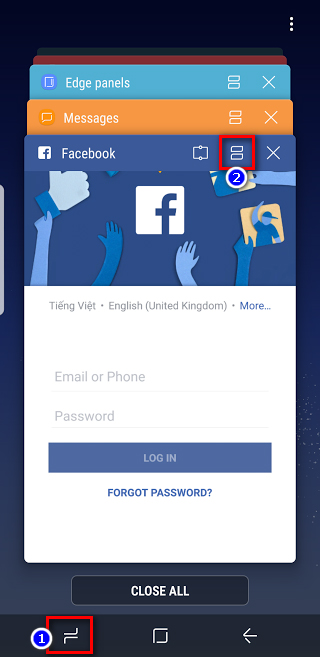
Bước 2:
Ngay sau đó cửa sổ sẽ chia đôi màn hình ứng dụng hiện tại đang mở ở phía trên. Phía dưới là giao diện đa nhiệm. Ở đây, người dùng sẽ nhấn vào nút More Apps để quay trở về với màn hình chính để mở tiếp ứng dụng thứ 2.
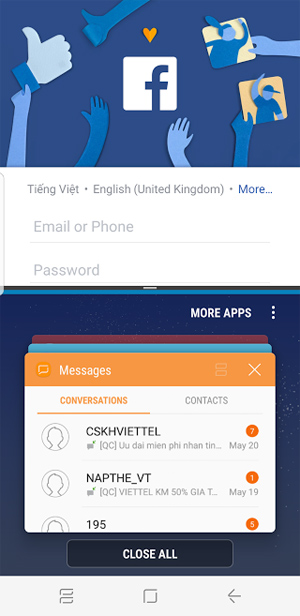
Bước 3:
Bạn có thể sử dụng bất kỳ ứng dụng nào, như mở các trình duyệt Internet trên thiết bị để truy cập vào các website như bình thường.
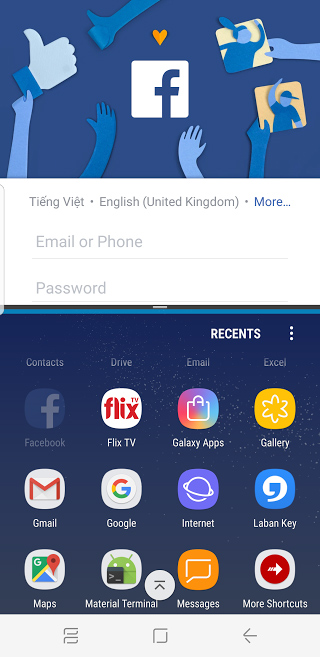
Một tính năng thú vị trên Galaxy S8/S8 Plus đó chứ?! Hai màn hình ứng dụng khi sử dụng sẽ hoạt động ổn định, không xảy ra tình trạng chậm hoặc lag, thuận tiện cho việc kiểm tra các thông báo hay thực hiện các thao tác khác. Bạn hãy thử tính năng chia đôi màn hình trên Galaxy S8/S8 Plus xem sao nhé.
Chúc các bạn thực hiện thành công!
- Cách ẩn thanh điều hướng trên Samsung Galaxy S8
- Người dùng Samsung đã “phát ngán” với chip Exynos
- Cách kích hoạt Download Booster trên Galaxy S8, S8 Plus
- Cách thiết lập âm thanh tai nghe Samsung Galaxy S8
- Hướng dẫn thay đổi giao diện Samsung Galaxy S8/S8 Plus
- Cách đổi phím tắt ứng dụng trên màn hình khóa Galaxy S8














